文章詳情頁
如何徹底清除Win10隱私數據
瀏覽:117日期:2023-01-08 13:03:00
在現在Windows 10中,只有和隱私相關的設置項目,而究竟有哪些隱私被“奪走”并存儲在微軟那邊在電腦中是看不到的。
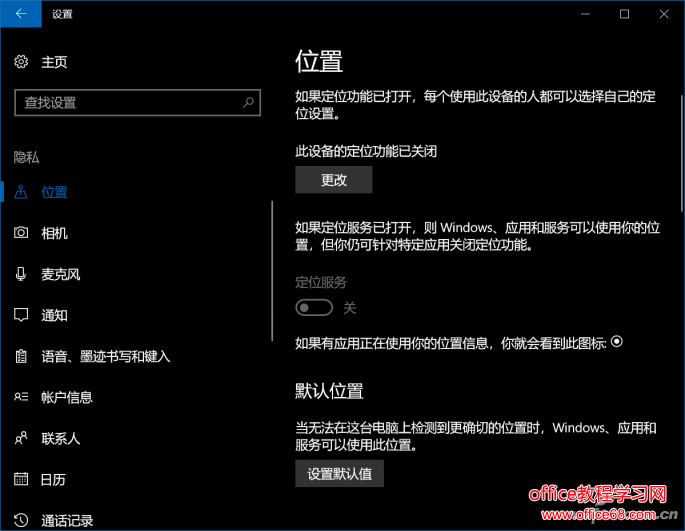
不過呢,微軟也不是完全封鎖了我們查看的渠道,只是稍微曲折了些。大家可以Win+I組合鍵后進入設置的“賬戶-你的信息”中,點擊“管理我的Microsoft賬戶”,等待瀏覽器跳轉到微軟官方主頁上。
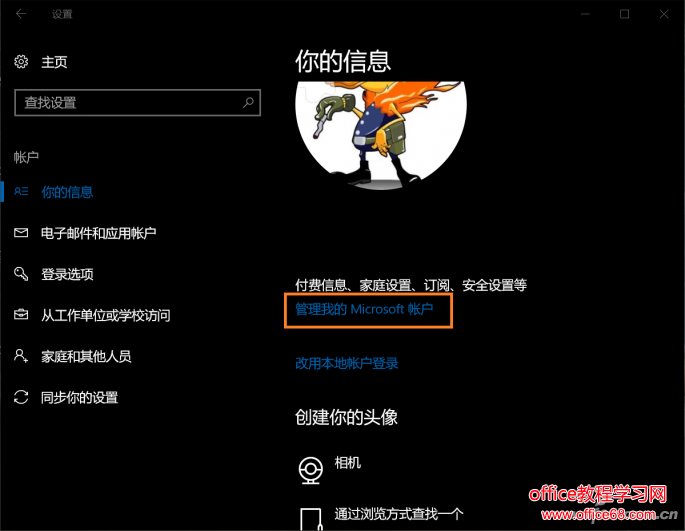

網頁加載完畢后,大家就能看到帶有“隱私”選項的標簽欄了(或者從“設置-隱私-常規-管理云中存儲的信息”同樣可以進入到這兒)。進入后,所有和你相關的隱私數據都在這里了,我們可以逐一查看并將它們徹底清除。

如果不清除的話,這些數據是始終捆綁在你的賬號上,看下面,小編去年夏天的定位信息,曾經使用過,并登錄過微軟賬號的電腦一樣不少,不刪除留著過年啊?
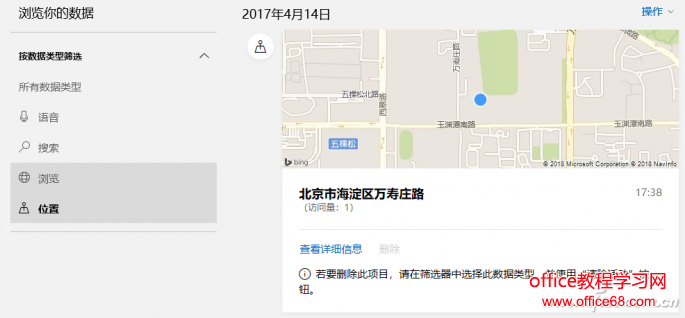
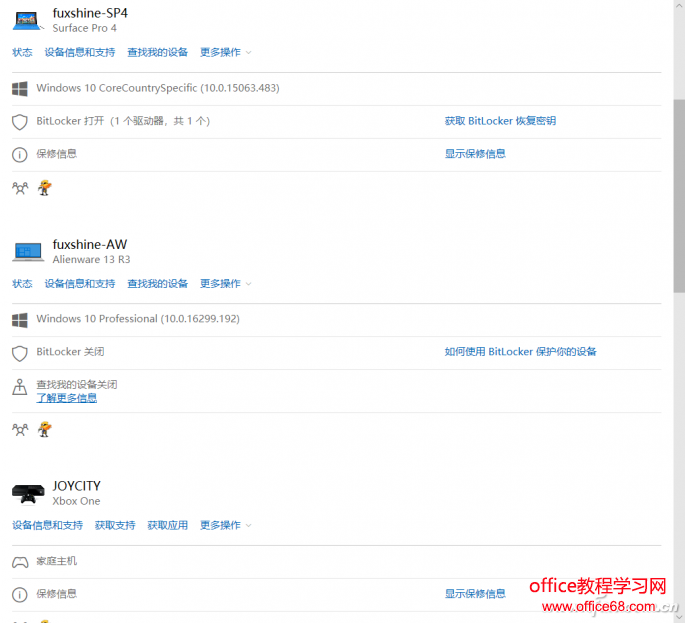
此外,把這個頁面拉到底,還能看到官方對隱私設置的相關說明,之前如果找不到對應的設置項,按照微軟給出的指引一步步操作就行嘍。
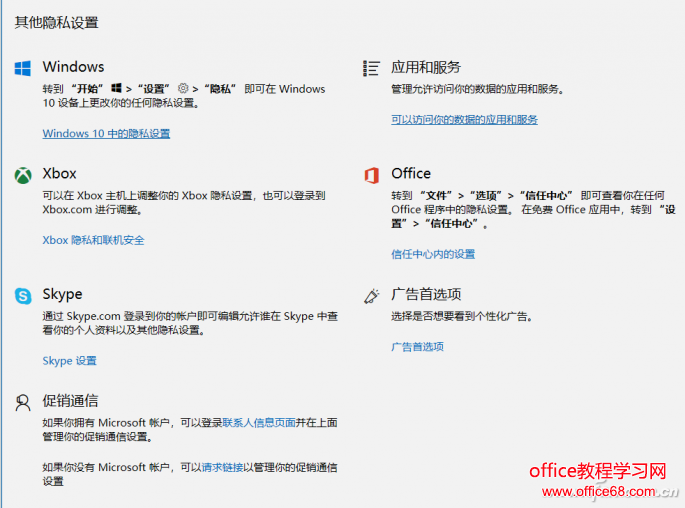
以上就是如何徹底清除Win10隱私數據的全部內容,望能這篇如何徹底清除Win10隱私數據可以幫助您解決問題,能夠解決大家的實際問題是好吧啦網一直努力的方向和目標。
上一條:win10玩csgo頻繁彈回桌面解決方法下一條:7代酷睿裝不了Win7
相關文章:
1. Win10激活碼在哪里看的詳細介紹2. Ubuntu20.04LTS上架Win10應用商店 Windows10S不支持此應用程序3. 微軟上線Work vertical功能,可在Win10、Win11搜索中顯示工作相關結果4. win10家庭版升級專業版5. ThinkPad E480如何重裝Win10系統?ThinkPad E480重裝Win10系統的方法6. Win10專業版顯卡驅動報錯怎么辦7. Win10怎么添加一個網絡位置?8. Win10怎么關閉密碼登陸?Win10關閉開機密碼設置教程9. Win10系統Steam錯誤代碼118是怎么回事?10. Win10網絡共享怎么設置?Win10網絡共享設置的方法步驟
排行榜

 網公網安備
網公網安備